Įmonės 75-metis - tai proga, kurią reikėtų deramai paminėti. Norint atkreipti dėmesį į jubiliejų socialinėje žiniasklaidoje, intranete ar naujienlaiškiuose, būtinas patrauklus reklaminis skydelis. Šioje pamokoje parodysiu, kaip sukurti tokį banerį naudojant paruoštą "Photoshop" ir tutkit.com turtą. Pradėkime iš karto, tai padės jums sutaupyti laiko ir kartu būti kūrybingiems!
Pagrindinės žinios
- Sužinosite, kaip "Photoshop" programa sukurti įmonės 75-mečiui skirtą banerį.
- Naudosime iš anksto paruoštus išteklius, kad supaprastintume ir pagreitintume procesą.
- Bus aptarti pagrindiniai dizaino elementai, reikalingi šventiniam baneriui.
Žingsnis po žingsnio vadovas
Sukurkite darbo erdvę
Paleiskite "Photoshop" ir atidarykite naują failą. Tam pasirinkite Command + N (Mac) arba Ctrl + N (Windows) ir įveskite banerio matmenis 3000 x 2000 pikselių. Tada nubrėžkite kreipiamąją liniją darbo erdvės centre, kad vėliau galėtumėte geriau orientuotis. Tai vyksta automatiškai magnetiniu būdu, kai vilkite iki 1500 pikselių.
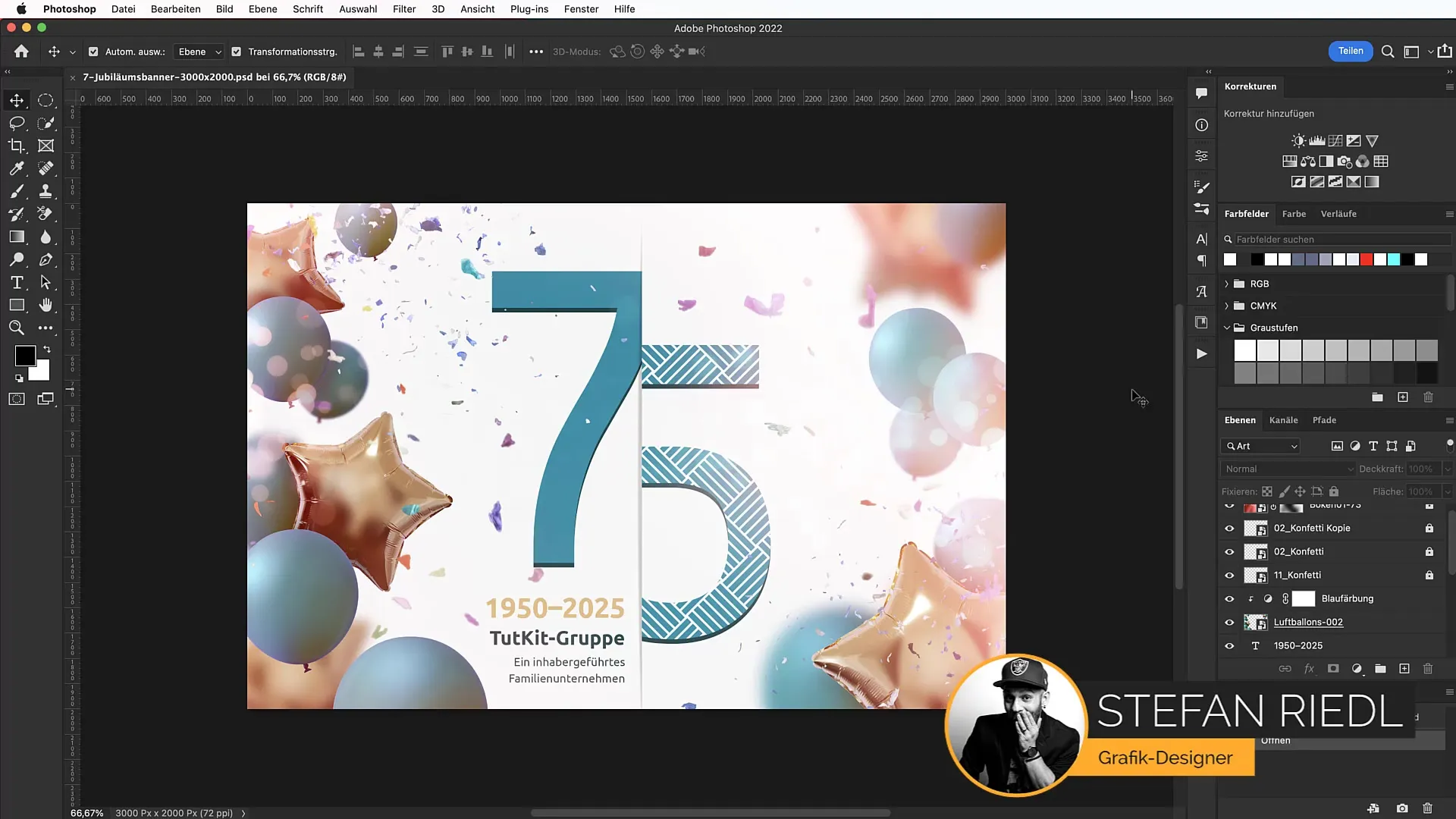
Atsisiųskite šablonus
Atidarykite naršyklę ir eikite į tutkit svetainę. Į paieškos laukelį įveskite "numbers" (skaičiai), kad rastumėte paruoštus jubiliejinius skaičius. Pasirinkite paketą su spalvotais skaičiais ir atsisiųskite PSD failą. Tada atidarykite failą "Photoshop" programoje ir įmaišykite sluoksnį su skaičiumi 75.
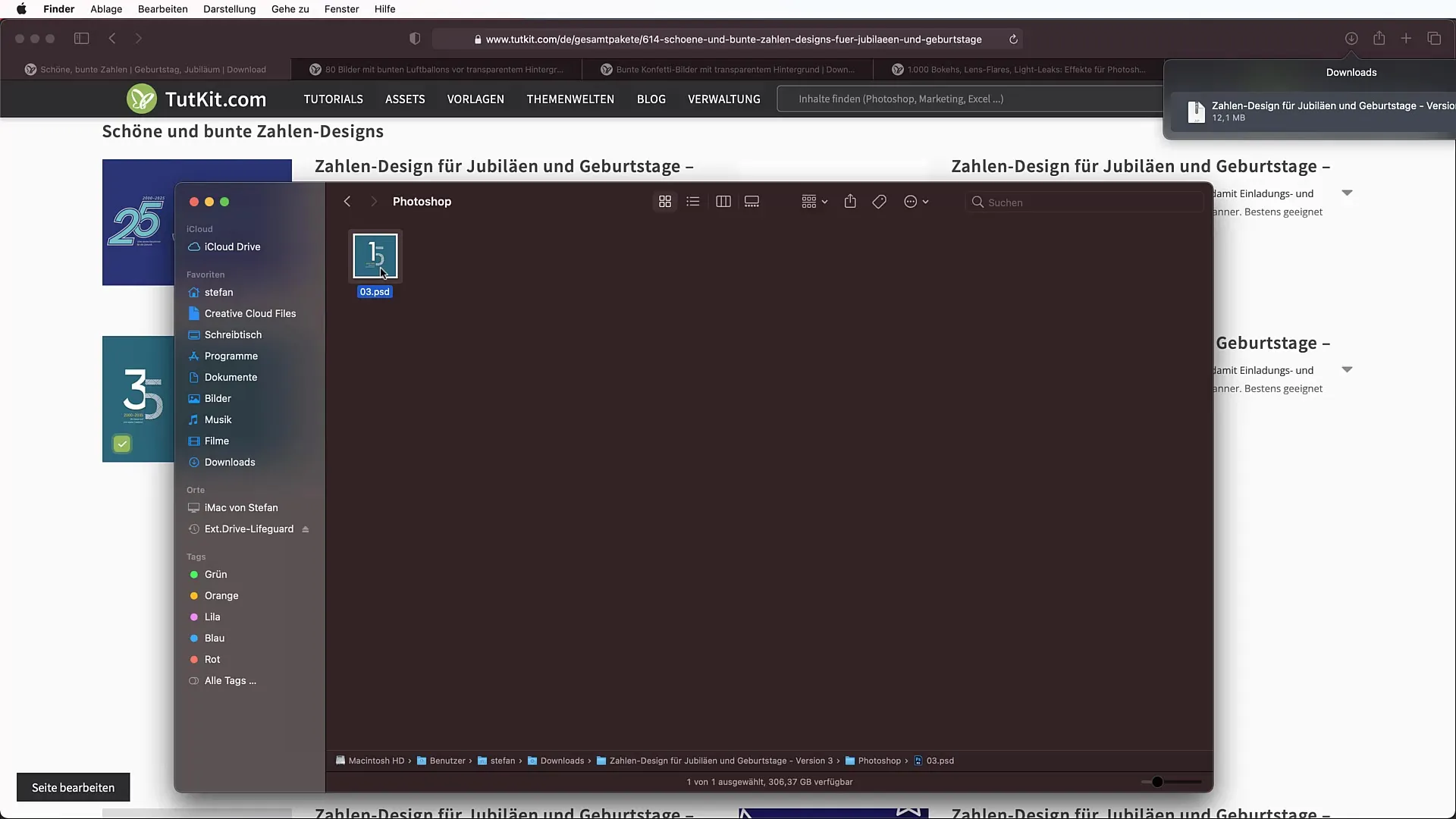
Skaičių įterpimas į banerį
Pasirinktą skaičių nukopijuokite į iškarpinę naudodami Control + C (Windows) arba Command + C (Mac). Grįžkite į dokumentą ir įklijuokite jį naudodami Command + V arba Ctrl + V. Taip pat galite vilkti ir nuleisti skaičių į dokumentą, kad būtų lengviau juo naudotis.
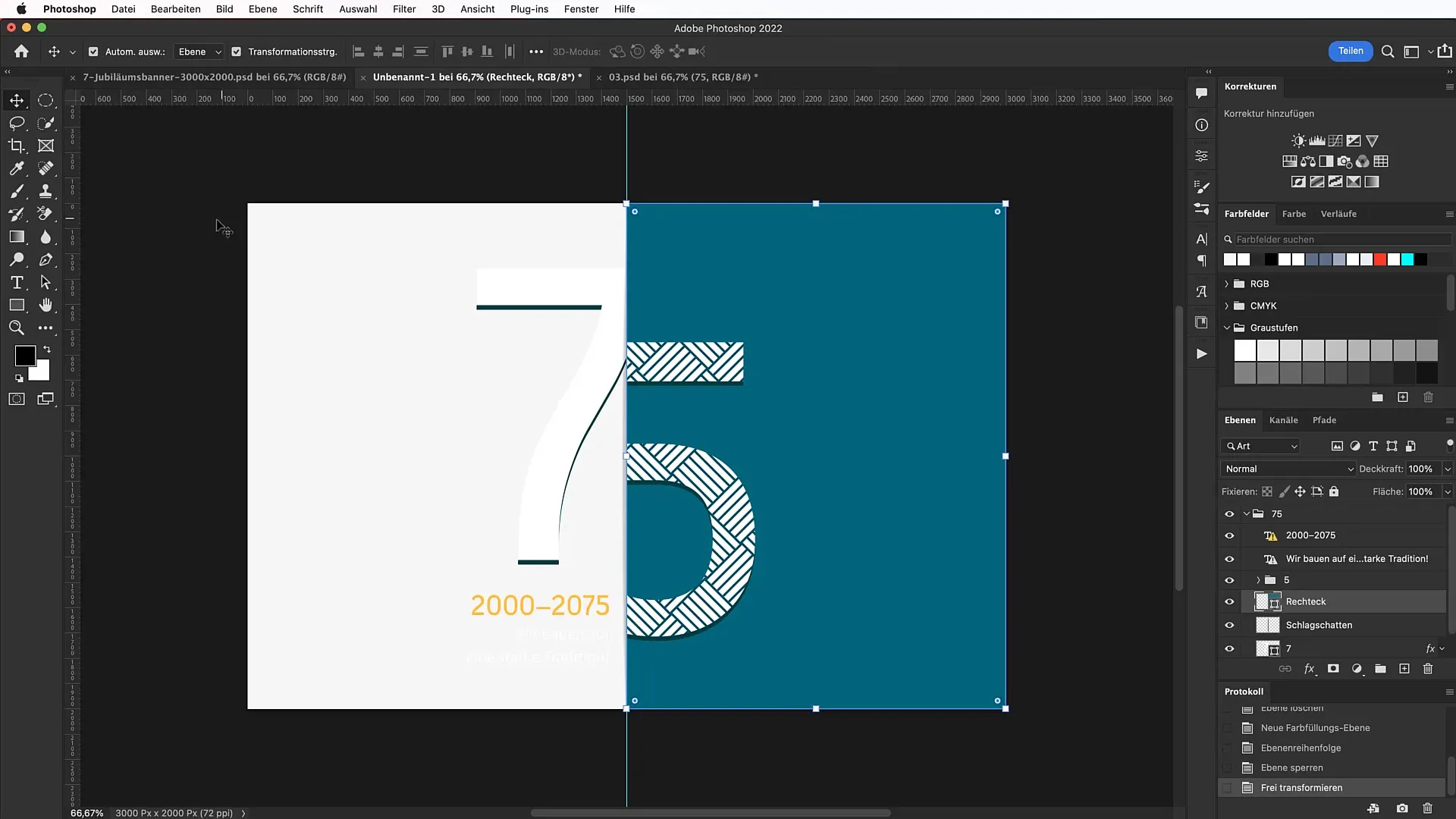
Kitas žingsnis - sukurti fono spalvą. Sukurkite naują spalvos srities koregavimo sluoksnį. Pasirinkite šiek tiek kitokį baltos spalvos atspalvį (pavyzdžiui, šešiaženklį kodą F6F6F6) ir vilkite šį koregavimo sluoksnį po jubiliejiniu numeriu. Užrakinkite sluoksnį, kad išvengtumėte atsitiktinių pakeitimų.
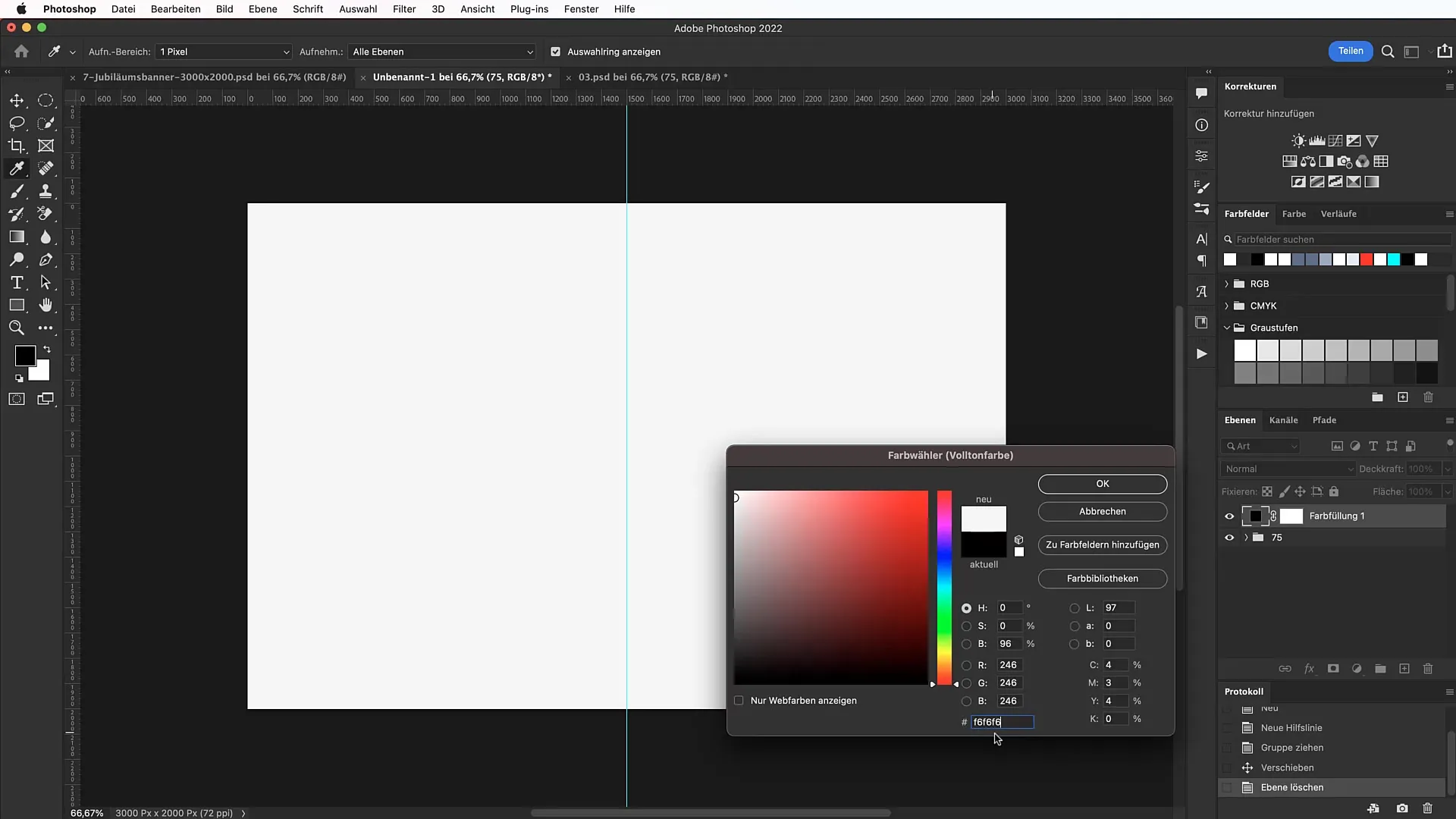
Koreguokite spalvos toną
Dabar pereikite prie estetinės dalies. Jubiliejinis numeris turėtų būti sukurtas patrauklia spalva. Spustelėkite skaičių, pasirinkite stačiakampio įrankį ir pritaikykite spalvą. Skaičiui 75 naudokite šešiaženklį kodą 008BA5, kad jis atrodytų įspūdingai.
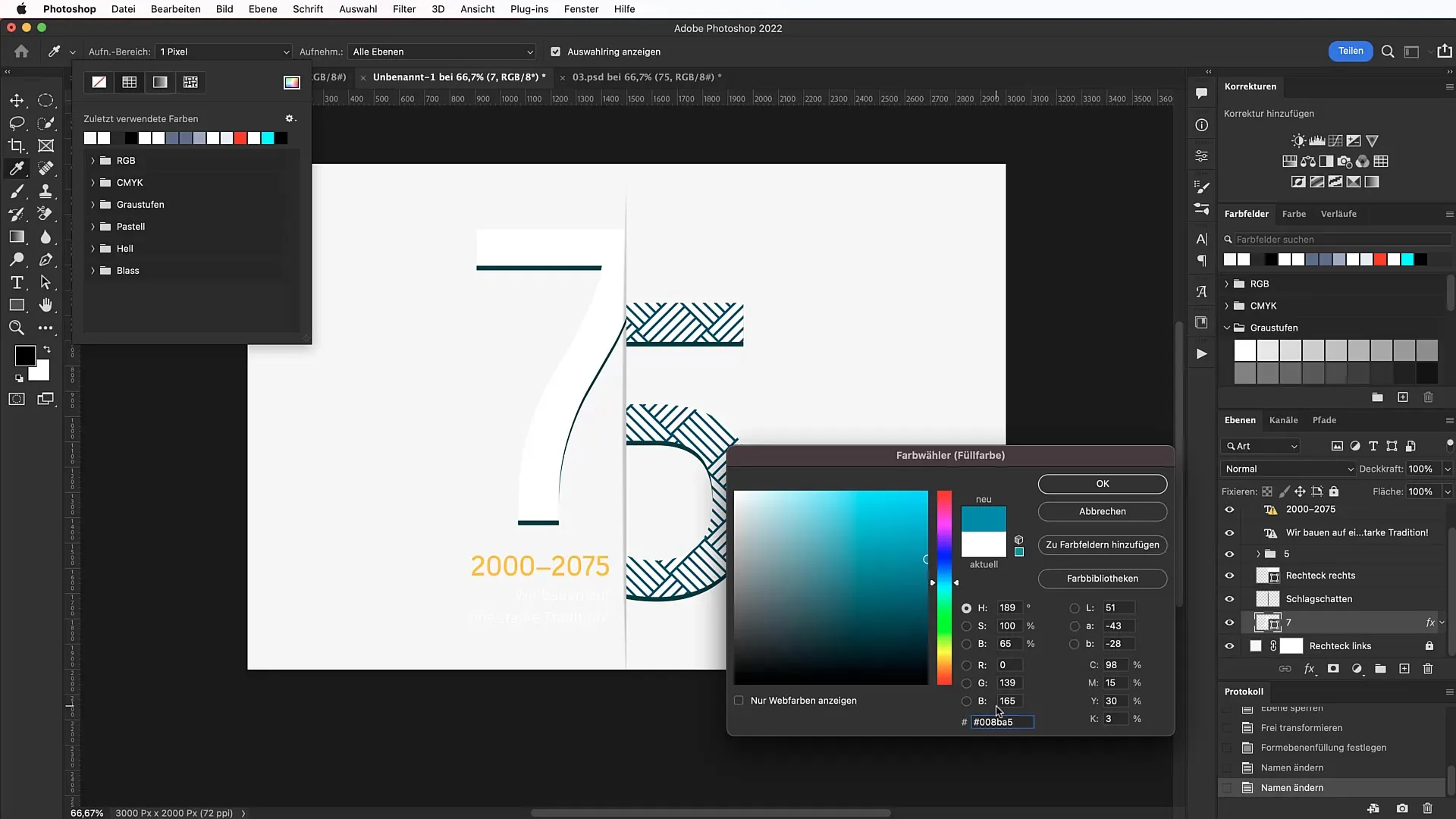
Pridėkite tekstą
Pasirinkite teksto įrankį ir nustatykite šriftą. Rekomenduoju Ubuntu šriftą, kurį galite atsisiųsti iš "Google Fonts". Pagrindiniam tekstui nustatykite 78 punktų šrifto dydį. Pridėkite tekstą "Tutkit Group" ir sureguliuokite spalvą taip, kad ji derėtų prie bendro maketo.
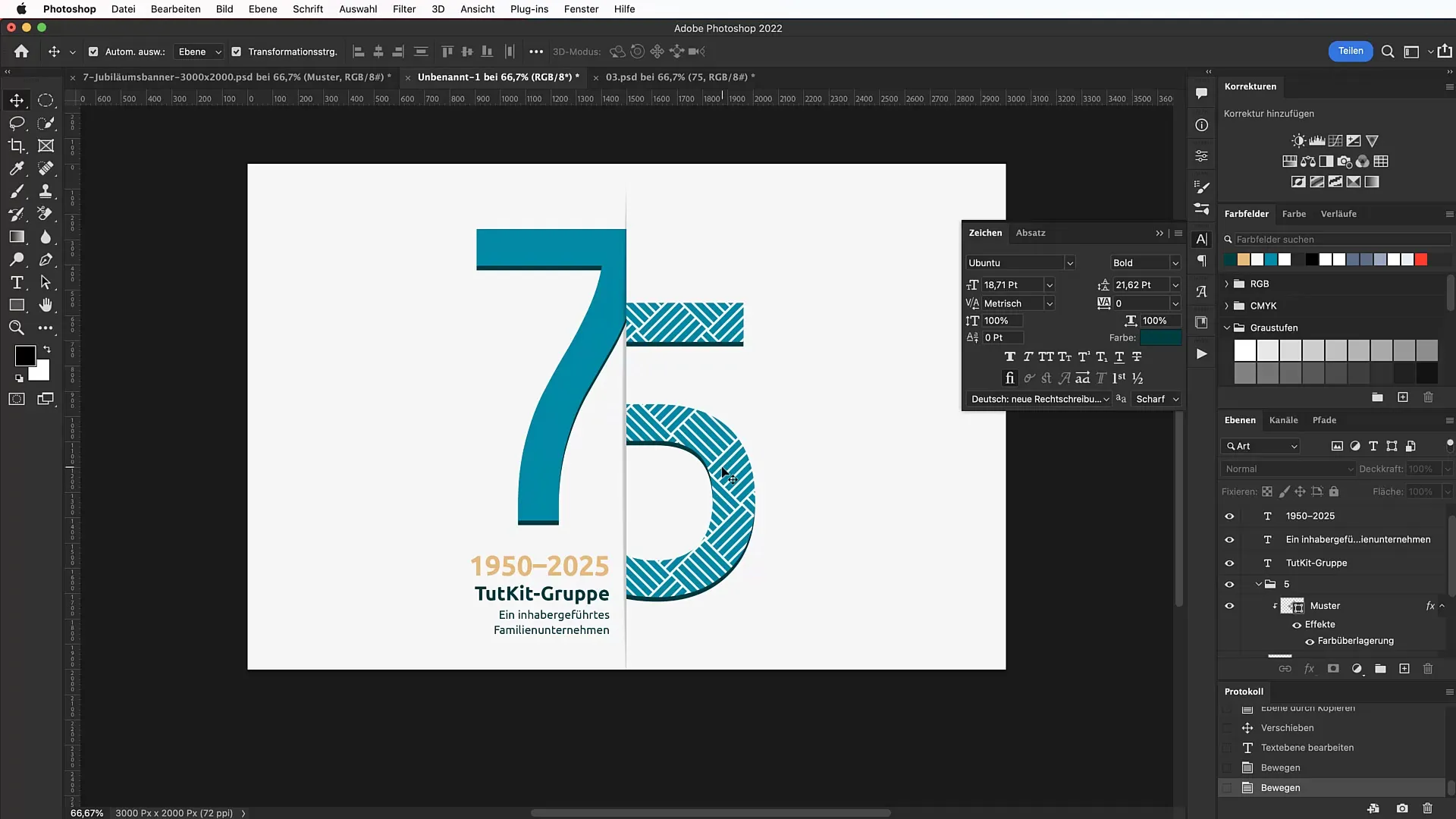
Apačioje pridėkite eilutę su tekstu "Owner-managed family business" ("Savininko valdomas šeimos verslas"). Nustatykite 46 punktų šrifto dydį ir įsitikinkite, kad tarpai tarp eilučių ir raidžių dera su kitais teksto elementais.
Įterpkite balionus
Kad reklaminis skydelis būtų šventiškesnis, atsisiųskite balionų perdangą iš "tutkit". Importavę paveikslėlį, vilkite jį į dokumentą ir sureguliuokite jo dydį. Nepamirškite sureguliuoti balionų atspalvio ir sodrumo nustatymų, kad jie atitiktų jūsų dizaino stilių.
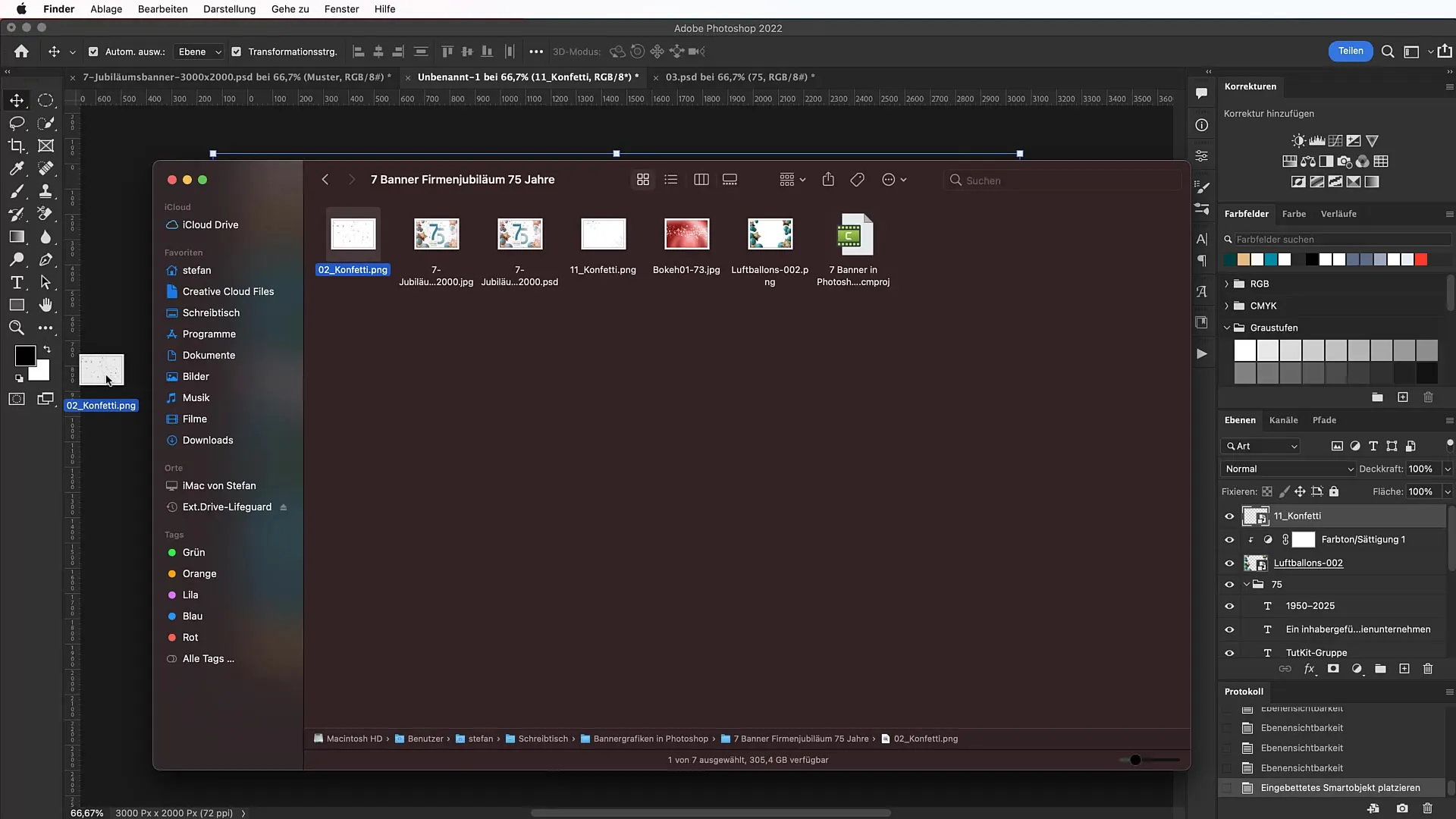
Norėdami sukurti dar didesnę vakarėlio atmosferą, pridėkite konfeti perdangą. Atsisiųskite ir tai iš tutkit. Atitinkamai nustatykite konfeti padėtį ir mastelį.
Baigiamoji dalis su perdangomis
Dabar trūksta baigiamųjų akcentų. Naudokite bokeh perdangas, kad sukurtumėte harmoningą bendrą įspūdį. Jos suteiks jūsų baneriui daugiau gylio ir padarys jį vizualiai patrauklesnį. Įsitikinkite, kad mišinio režimas nustatytas į "Multiply negative" (dauginti neigiamą), kad pasiektumėte geriausią efektą.
Dizaino tikrinimas
Galiausiai turėtumėte dar kartą patikrinti savo banerį. Įsitikinkite, kad visi elementai gerai išdėstyti ir kad dizainas sukuria harmoningą bendrą įspūdį.
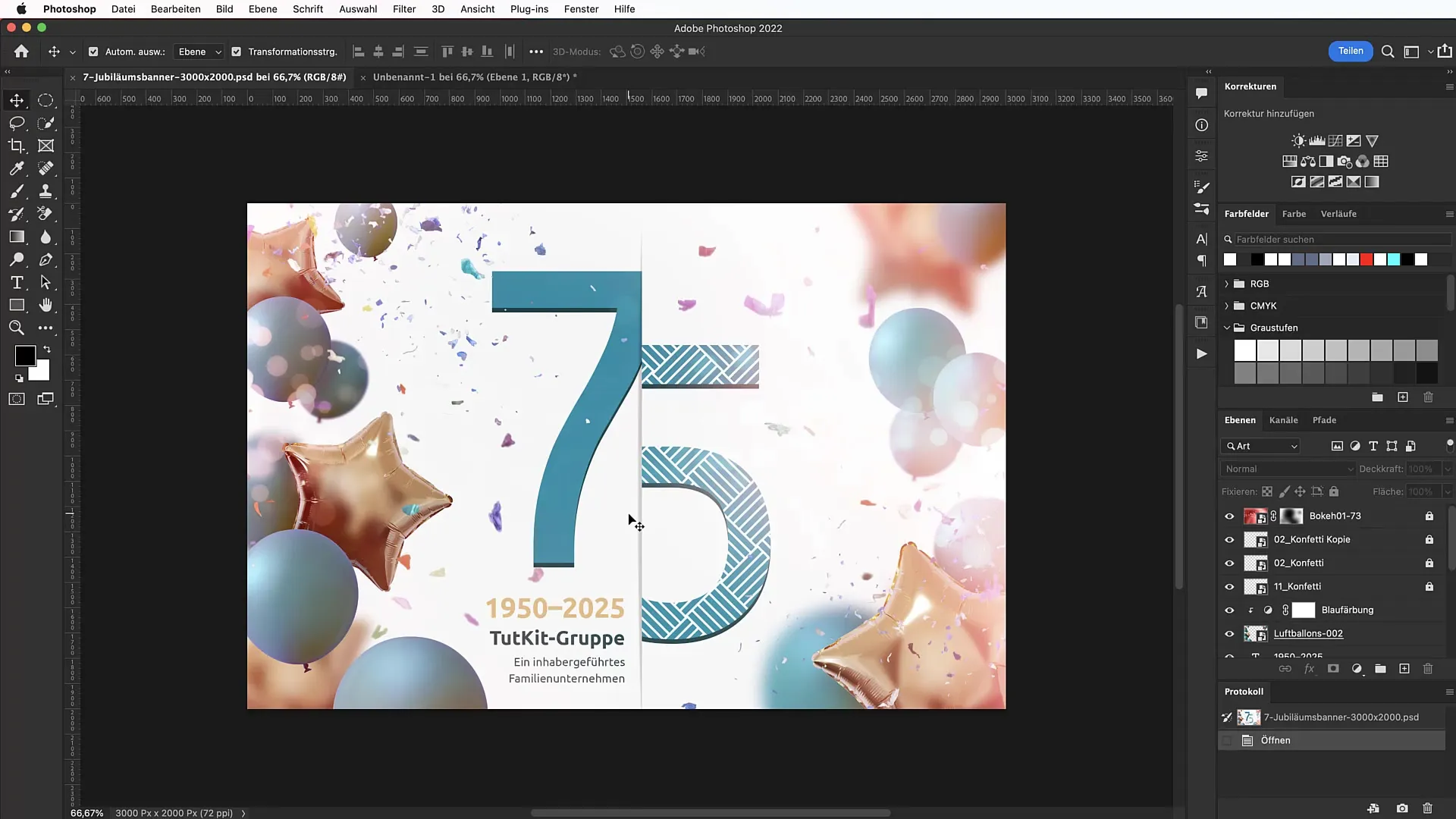
Apibendrinimas
Šioje pamokoje sužinojote, kaip "Photoshop" programa sukurti patrauklų įmonės 75-ųjų metinių banerį. Nuo drobės sukūrimo ir reikiamų priemonių atsisiuntimo iki galutinės dizaino peržiūros - šiuos veiksmus lengva atlikti.
Dažniausiai užduodami klausimai
Kaip atsisiųsti reikiamą turtą? Eikite į tutkit.com svetainę ir ieškokite reikiamų išteklių, pavyzdžiui, skaičių, balionų ar konfeti.
Kaip įdiegti šriftus? Atsisiųskite šriftą iš "Google Fonts" ir įdiekite jį savo sistemoje.
Kokį šešiaženklį kodą galiu naudoti baltam fonui? rekomenduojamas šešiaženklis kodas šiek tiek ne baltam fonui yra F6F6F6.
Ar turiu kiekvieną tekstą kurti rankiniu būdu?Ne, galite naudoti kopijavimo ir įklijavimo funkciją, kad sutaupytumėte laiko, jei šriftai yra prieinami.
Ar galiu bet kuriuo metu koreguoti spalvas? Taip, bet kuriuo metu galite koreguoti kiekvieno elemento spalvas, kad pasiektumėte norimą atitikimą.


